Wi-Fiルーターの種類ってたくさんあって、どれが自分におすすめなのか悩んでしまいますよね。
せっかく良いWi-Fiルーターを購入しても、使用用途や環境が合っていないと、その性能や機能を存分に発揮することができません。
この記事では、自宅用におすすめのWi-Fiルーターと初心者にもわかる選び方の2点をご紹介します。
「自分に合ったWi-Fiルーターはどれか?」「スペックが良ければいいのか?」「専門用語がわかりにくい」など、Wi-Fiルーターの購入に不安がある方は、ぜひ最後までみて下さい。
出典:https://www.photo-ac.com/main/detail/1843430?title=wifi%20%E3%83%AB%E3%83%BC%E3%82%BF%E3%83%BC&searchId=2845965897
Wi-Fiルーター購入前にまず確認すること
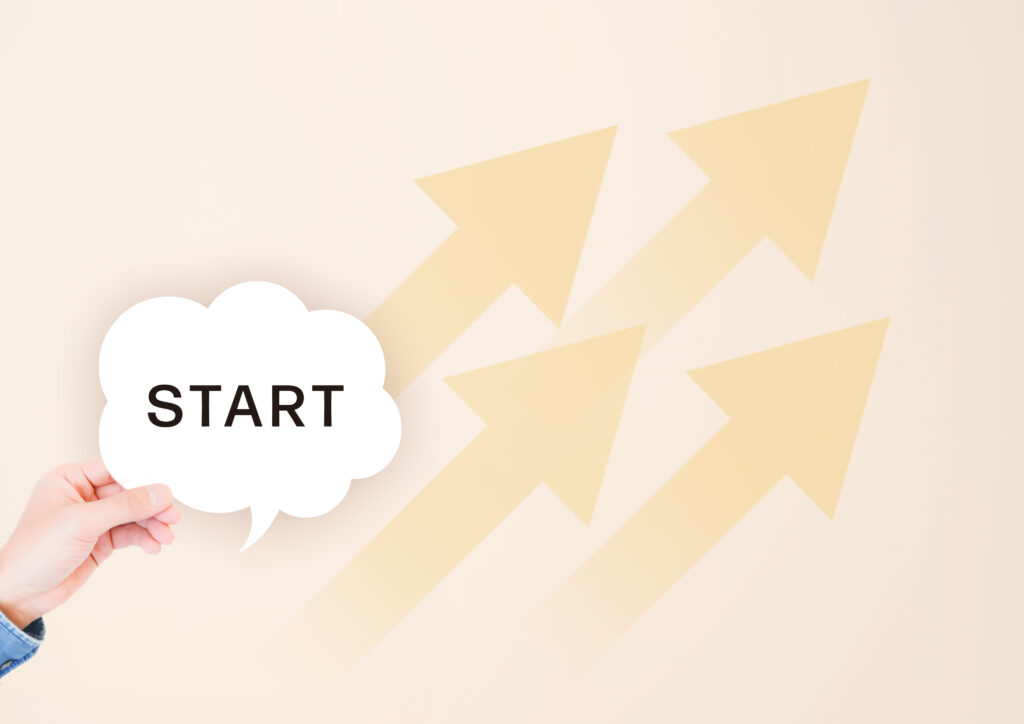 出典:https://www.photo-ac.com/main/detail/3299307?title=%E3%82%B9%E3%82%BF%E3%83%BC%E3%83%88%E3%81%A8%E7%9F%A2%E5%8D%B0&searchId=2180569161
出典:https://www.photo-ac.com/main/detail/3299307?title=%E3%82%B9%E3%82%BF%E3%83%BC%E3%83%88%E3%81%A8%E7%9F%A2%E5%8D%B0&searchId=2180569161
Wi-Fiルーターを購入する前に、必ず最初に確認するべきポイントが2つあります。
- 家の広さや階数
- つなげる機器の数
この2つのポイントを把握していないと、どんなに優れたWi-Fiルーターを購入しても「快適に使えない!」なんてことになるので注意してください。
家の広さや階数
Wi-Fiルーターは、性能によって通信が届く範囲が決まっています。
では、実際にWi-Fiルーターを利用する予定のご自宅はどのくらいの広さでしょうか?
広さといっても、ワンルームやファミリータイプマンション、2階建て以上の一戸建てなどさまざまなタイプがありますよね。
「この部屋にいると繋がらない…」なんてことを防ぐために、ご自宅の広さや何フロア分をカバーしたいのかを確認してみてください。
つなげる機器の数
Wi-Fiルーターは、機種によって同時にWi-Fi接続できる機器の数が異なります。
ひと昔前は、自宅のインターネットといえばPCが主流でしたよね。
しかし最近はスマホやタブレット、家電などWi-Fi環境を必要とする機器が増えています。
いざ繋いだ時に「速度が遅すぎて使い物にならない!」なんてことにならないよう、全部で何台の機器をWi-Fiに繋げたいのかを確認してくださいね。
Wi-Fiを選ぶ時に知っておきたいルーターの性能
 出典:https://www.photo-ac.com/main/detail/4450702?title=%E3%82%BB%E3%83%AC%E3%82%AF%E3%83%88%E3%80%80%E9%81%B8%E6%8A%9E%E3%80%80SELECT%E3%80%80&searchId=1118941977
出典:https://www.photo-ac.com/main/detail/4450702?title=%E3%82%BB%E3%83%AC%E3%82%AF%E3%83%88%E3%80%80%E9%81%B8%E6%8A%9E%E3%80%80SELECT%E3%80%80&searchId=1118941977Wi-Fiルーターと一概に言っても、さまざまな種類があって、何を基準に選べばいいかわかりにくいですよね。
ここでは、自宅や用途にピッタリなWi-Fiルーターを選ぶための基準にするといい4つのポイントをご紹介します。
- 通信規格
- アンテナ
- 同時接続台数
- セキュリティー対策
通信規格
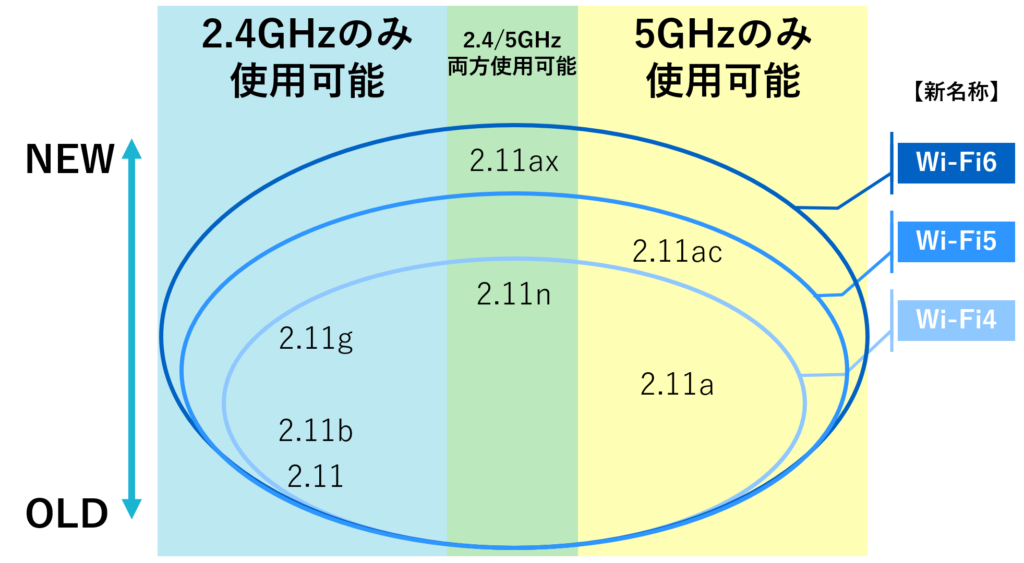
出典:筆者作成
Wi-Fiの電波の種類は、2.4GHzと5GHzの2種類あります。ルーター製品がどの電波に対応してるか否かを表す規格は「IEEE80○○」と表記されています。(IEEE802.11axなど)
新しい規格ほど通信速度が速いので、どの規格まで対応しているルーターであるかによって、本体価格が変わってきます。
最新の規格表示では「Wi-Fi4」「Wi-Fi5」「Wi-Fi6」とまとめて省略、新名称化しています。対応している規格が一番少なく古いのがWi-Fi4、逆に一番多く新しいのがWi-Fi6です。
アンテナ数とタイプ
アンテナとは、電波を飛ばすためにルーター本体に付属している部品のことです。アンテナ本数が多いほど通信が安定し、早くなります。
ルーターから離れた場所でも通信速度を落としたくないという場合は、意識するといいでしょう。
ちなみに、アンテナの付属方法は、内蔵タイプ・外付けタイプ・両付けタイプがあります。
ワンフロアでの利用や家の中心にルーターを設置するなら内蔵タイプ、2階建などの縦方向で電波を飛ばしたい場合や家の端にルーターを設置するなら外付けタイプがおすすめです。
同時接続台数
先述したように、ルーターの種類によって、同時に接続できる台数の上限が決められています。上限ギリギリまで接続すると、通信速度が遅くなってしまいます。
通信速度を落とさないようにするためには、実際に接続したい台数よりも多い上限数が設定されている製品を選ぶことが大切です。(例:実際に接続したい台数が5台の場合は、製品の接続台数上限が8台のものを選ぶ)
もちろん、同時接続台数の上限が少ない方が購入金額は安いですが、あまりにも通信速度が遅いと決して快適とは言えません。
今後接続したい台数が増える可能性も加味した上で、しっかり余裕を持った上限数の製品を選ぶことをおすすめします。
セキュリティー対策
近年、インターネットが普及したことで、ネットショッピングのためにクレジットカード情報をスマホやPCに打ち込む機会が増えましたよね。
そこで重要なのがセキュリティー対策であり、もちろんWi-Fiルーターにも必須です。
現在発売されているWi-Fiルーターには、ほぼ全てにセキュリティー対策がされていますが、そのレベルは製品により異なります。
Wi-Fiのセキュリティーで使われているシステムレベルは「WPA」で表され、現状最も安全性の高いレベルは「WPA3」となっています。
Wi-Fiを選ぶ時におすすめな機能
 出典:https://www.photo-ac.com/main/detail/4586058?title=%E3%83%94%E3%83%83%E3%82%AF%E3%82%A2%E3%83%83%E3%83%97%E3%80%8CPICK%20UP%E3%80%8D%E3%81%A8%E6%9B%B8%E3%81%8B%E3%82%8C%E3%81%9F%E7%A9%8D%E3%81%BF%E6%9C%A8%E3%81%A8%E5%91%A8%E3%82%8A%E3%81%AB%E6%95%A3%E3%82%89%E3%81%B0%E3%82%8B%E7%A9%8D%E3%81%BF%E6%9C%A8&searchId=1646030427
出典:https://www.photo-ac.com/main/detail/4586058?title=%E3%83%94%E3%83%83%E3%82%AF%E3%82%A2%E3%83%83%E3%83%97%E3%80%8CPICK%20UP%E3%80%8D%E3%81%A8%E6%9B%B8%E3%81%8B%E3%82%8C%E3%81%9F%E7%A9%8D%E3%81%BF%E6%9C%A8%E3%81%A8%E5%91%A8%E3%82%8A%E3%81%AB%E6%95%A3%E3%82%89%E3%81%B0%E3%82%8B%E7%A9%8D%E3%81%BF%E6%9C%A8&searchId=1646030427ここまで、Wi-Fiルーターの基本的な選び方をご紹介してきました。ここでは、あると快適にWi-Fiを利用できるおすすめ機能を3つご紹介します。
- ワンタッチ接続機能
- ビームフォーミング
- MU-MIMO
②③は、通信速度を高速化できる機能です。しかし、Wi-Fiルーターと接続先の機種(スマホやPCなど)の両方が対応していなければ、使う事は出来ません。
ワンタッチ接続機能
従来のWi-Fiルーターは、Wi-Fiに機器を接続する際に、パスワード入力などの設定に時間がかかりました。
ここでおすすめなのが「ワンタッチ接続機能」です。ワンタッチ接続機能がついた製品を選べば、面倒な設定を省くことができます。
接続設定に少しでも不安がある方は、ぜひワンタッチ接続機能が搭載された製品をおすすめします。
ちなみに、ワンタッチ接続機能は、メーカにより名称が異なるのでご確認ください。
ビームフォーミング
通常のWi-Fiルーターは、本体を起点として円状に電波を飛ばしています。
ビームフォーミングがあれば、特定の通信機器周辺エリアに直接電波を飛ばすことが出来るので、通信速度の低下を防ぐ・安定するといったメリットがあります。
ただ、ビームフォーミング対応ルーターは安くても5,000円前後、ハイスペックな製品だと1万円以上するので、必要に応じて検討してください。
MU-MIMO
従来のWi-Fiルーターを用いて複数台同時に通信をしようとすると、通信が混みあってしまい、通信速度の低下が起こっていました。
そこでおすすめな機能が「MU-MIMO」です。この機能があれば、複数台をWi-Fiに接続しても通信速度の低下を防ぐことができる機能があります。
ビームフォーミング単体と大きく違う点は「複数台繋げた時の速度低下に対応しているか」どうかです。
スマホなど特に1台だけ通信速度を維持したいのであれば、ビームフォーミング。複数台の通信速度を維持したいのであれば、MU-MIMOを選ぶといいでしょう。
一人暮らしのワンルームにおすすめなWi-Fiルーター
| 商品名 | WCR-1166DS |
| メーカー | バッファロー |
| 通信規格 | Wi-Fi5(無線時)/Giga(有線時) |
| 同時接続台数 | 最大6台 |
| 推奨環境 | ワンルーム |
| アンテナの種類 (本数) |
内蔵(5GHz×2、2.4GHz×2) |
| セキュリティ | WPA2-PSK(AES)、WPA-PSK(AES)、WPA/WPA2 mixed PSK(AES)、WEP(128/64bit)、Any接続拒否、MACアクセス制限(最大登録許可台数:64台) |
| 接続方法 | AOSS/WPS (専用アプリにて簡単設定が可能) |
| サイズ (幅×高さ×奥行き) |
50×110×109mm ※本体のみ(突起部除く) |
| その他機能 | ビームフォーミング |
こちらの製品は、人気メーカーのバッファロー製品です。手のひらサイズなのでルーターの置き場所にまず困りません。
さらに「Wi-Fi5対応」や「ビームフォーミング機能」セキュリティー規格の「WPA2」も付いているので、ワンルームや一人暮らしであれば十分なスペックであるといえるでしょう。
ちなみに、LANポートは1つのみなので、有線でつなげたい機器が多数ある場合は注意してください。
ファミリーマンションや2階建におすすめなWi-Fiルーター
| 商品名 | WSR-1800AX4S-NBK |
| メーカー | バッファロー |
| 通信規格 | Wi-Fi6(無線時)/Giga(有線時) |
| 同時接続台数 | 最大14台 |
| 推奨環境 | 2階建/3LDK |
| アンテナの種類 (本数) |
内蔵(5GHz×2、2.4GHz×2) |
| セキュリティ | WPA2-PSK(AES)、WPA-PSK(AES)、WPA/WPA2 mixed PSK(TKIP/AES mixed)、WEP(128/64bit)、Any接続拒否、プライバシーセパレーター、MACアクセス制限(最大登録許可台数:64台) |
| 接続方法 | AOSS/WPS (専用アプリにて簡単設定が可能) |
| サイズ (幅×高さ×奥行き) |
36.5×160×160mm
(付属品および突起物を除く) |
| その他機能 | ビームフォーミング/MU-MIMO/IPv6対応/無線引っ越し機能/Wi-Fi EasyMesh |
こちらは、最新規格の「Wi-Fi6」に対応しているにもかかわらず、1万円を切っているコスパのいい製品です。
さらに、万が一Wi-Fiが届かない部屋があっても、バッファロー独自メッシュ機能「Wi-Fi EasyMesh」に対応しているので、対応製品を追加設置するだけで通信エリアを広げることが出来ます。
有線ポートは4つ付いているので、ゲーム機やPC、プリンターなど複数の機器に有線でつなげたい場合も安心です。
3階建以上の一戸建てにおすすめなWi-Fiルーター
| 商品名 | WSR-5400AX6S/NMB |
| メーカー | バッファロー |
| 通信規格 | Wi-Fi6(無線時)/Giga(有線時) |
| 同時接続台数 | 30台(推奨) |
| 推奨環境 | 戸建て3階・マンション4LDK |
| アンテナの種類 (本数) |
内蔵(5GHz×4、2.4GHz×2) |
| セキュリティ | OPEN、WPA、WPA/WPA2-mixed、WPA2、WPA2/WPA3、WPA3、Any接続拒否、プライバシーセパレーター、MACアクセス制限 (最大登録許可台数:64台) |
| 接続方法 | AOSS/WPS (専用アプリにて簡単設定が可能) |
| サイズ (幅×高さ×奥行き) |
59×177×175mm ※付属品および突起物を除く |
| その他機能 | ビームフォーミング/MU-MIMO/IPv6対応/無線引っ越し機能 |
こちらは、最新規格の「Wi-Fi6」にも対応している大容量や複数台接続に強い製品です。
広い家、且つ繋げる台数が多くても、快適に通信することができるスペックを持ちながら、2万円以下で購入できる製品ですのでコスパが良いと言えるでしょう。
「1.5GHzトリプルコアCPU」を搭載していることで、複数台の接続などの負荷の高い環境でも、安定した高速通信を実現することが出来ます。
どの部屋でも快適に通信したい人におすすめなメッシュWi-Fi
| 商品名 | メッシュWi-Fi システム Deco M9 Plus |
| メーカー | TP-LINK |
| 通信規格 | Wi-Fi5
Bluetooth 4.2 ZigBee HA 1.2 |
| 同時接続台数 | 最大100台 |
| 推奨環境 | 複数世帯住宅/一戸建て/アパートメントなど |
| アンテナの種類 (本数) |
内蔵(8本) |
| セキュリティ | WPA/WPA2
SPIファイアウォール |
| 接続方法 | スマホ用アプリにて設定・接続・管理が可能 |
| サイズ (幅×高さ×奥行き) |
144 × 46 ×144 mm |
| その他機能・対応 | トライバンド/MU-MIMO/ビームフォーミング/IPv6 |
メッシュWi-Fiと言えば「TP-LINKのDeco」というほど人気の高いシリーズです。
TP-LINKのWi-Fiルーターは、無線引っ越しなどの付加機能を付けないことでコストダウンを図っています。
その中でも今回ご紹介した「Deco M9 plus」は、自宅用メッシュWi-Fiとしては十分なスペックを持ちながら、安価であることからコスパがいい製品と言えるでしょう。
メッシュWi-Fiって何?
 出典:https://www.photo-ac.com/main/detail/3451238?title=%E3%82%B9%E3%83%9E%E3%83%9B%E3%81%A8%E3%83%91%E3%82%BD%E3%82%B3%E3%83%B3&searchId=3757330580
出典:https://www.photo-ac.com/main/detail/3451238?title=%E3%82%B9%E3%83%9E%E3%83%9B%E3%81%A8%E3%83%91%E3%82%BD%E3%82%B3%E3%83%B3&searchId=3757330580メッシュWi-Fiとは、家中どこにいても通信接続できる環境を作るためのシステムです。ルーター本体の他に子機を各所に設置することで、より広範囲にWi-Fiを行き届かせることができます。
家中どこにいても快適に安定した通信がしたい方は、メッシュWi-Fiを導入することをおすすめします。
メッシュWi-Fiの注意点は、通信エリアを広げるためには子機が複数必要になる場合があるので、Wi-Fiルーターとしては比較的高額な部類に入るという点です。
Wi-Fi6って結局必要?
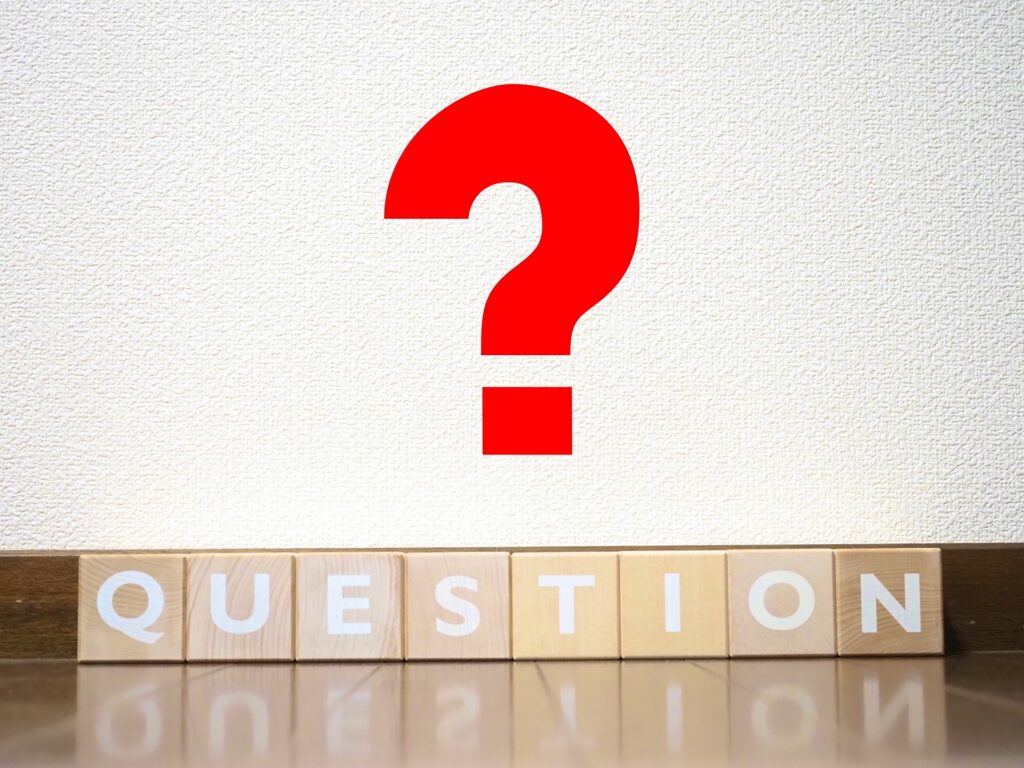 出典:https://www.photo-ac.com/main/detail/5084084?title=%E3%81%A9%E3%81%86%E3%81%84%E3%81%86%E6%84%8F%E5%91%B3%E3%81%A7%E3%81%99%E3%81%8B&searchId=3382243427
出典:https://www.photo-ac.com/main/detail/5084084?title=%E3%81%A9%E3%81%86%E3%81%84%E3%81%86%E6%84%8F%E5%91%B3%E3%81%A7%E3%81%99%E3%81%8B&searchId=3382243427先ほど、一番最新の通信規格は「Wi-Fi6」であるとお伝えしました。では、Wi-Fiルーターを購入するならWi-Fi6が搭載された製品を購入した方がいいのかどうか、気になりませんか?
結論からお伝えすると、Wi-Fi6対応のスマホなどをお持ちであれば、Wi-Fi6対応ルーターが良いです。逆に、対応製品を持っていない場合は、今すぐWi-Fi6にこだわらなくてもいいと言えるでしょう。
理由は、現段階でWi-Fi6に対応しているスマホやPCなどの接続先機器が少ないからです。さらに、Wi-Fi6対応のルーター製品自体もまだ少なく、Wi-Fi5と比べると高額です。
購入金額を抑えたい場合はWi-Fi5、今後長い目で見るのであればWi-Fi6を選ぶことをおすすめします。
意外と知らない!Wi-Fiルーターを置いてはいけない場所
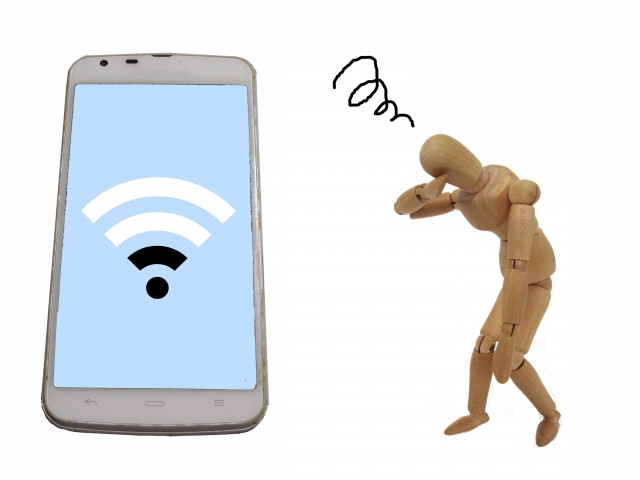 出典:https://www.photo-ac.com/main/detail/1441465?title=%E9%9B%BB%E6%B3%A2%E3%81%8C%E5%BC%B1%E3%81%84&searchId=3044907707
出典:https://www.photo-ac.com/main/detail/1441465?title=%E9%9B%BB%E6%B3%A2%E3%81%8C%E5%BC%B1%E3%81%84&searchId=3044907707どんなに良いスペックを持ったWi-Fiルーターを購入しても、設置場所が悪いとスペックを生かしきることは出来ません。
最後に、絶対に知っておいた方がいい「Wi-Fiルーターを設置してはいけない場所」を6つご紹介します。
案外知らない人が多いのですが、Wi-Fiルーターの特性を踏まえた上で設置することでWi-Fi通信を快適に使うことが出来ます。
- 床や部屋の隅
- 窓際
- 家具や壁の多い場所
- 家電近く
- 水場近く
床や部屋の隅
Wi-Fiルーターは、ルーター本体を中心に円状に電波を飛ばしています。
ルーター本体を床や部屋の隅に置くことで、床や壁の鉄材などに反射・吸収されて電波が弱くなります。
結果的に、室内に電波を行き渡らせるのが難しくなり、通信できるエリアを狭めてしまうのです。
よって、Wi-Fiルーターは「部屋の隅以外で床から1m以上の高さ」に設置することをおすすめします。
窓際
Wi-Fiルーターを窓際に置いてはいけない理由は2つあります。
1つ目は、窓ガラスの外へ電波が逃げてしまうからです。部屋の隅に置く場合と同様の理由で、通信できるエリアを狭めてしまいます。
2つ目は、直射日光がWi-Fiルーターにあたると故障してしまうからです。
ルーター本体が高熱を持つと、思わぬ事故や情報処理がうまくできない「熱暴走」をおこす恐れがあります。精密機器ですし危険なので、窓際には設置しないようにしましょう。
家具や壁の多い場所
Wi-Fiの電波の種類によっては、壁や障害物にぶつかると弱まったり通り抜けずに打ち消されてしまう性質を持ちます。
さらに、家の内部に鉄骨が組まれていたり、アルミニウムなどを用いた断熱材を使用していたりすると、より電波に悪影響があります。
出来るだけ障害物の少ない環境に設置することが望ましいですが、家の構造上難しい場合もありますよね?
そんな時は、中継器を設置したりメッシュWi-Fiを導入するなどして電波を届く範囲を広げることで改善することが出来ます。
家電の近く
Wi-Fiルーターや電子レンジなど、電磁波を発生する家電製品がお互いに影響を受けてしまう現象を「干渉」と言います。
この干渉が起きると、Wi-Fi通信が不安定になる原因になるので出来るだけ他の家電から離れた場所に設置するようにしましょう。
水場の近く
Wi-Fiの電波は、水が多い場所を通り抜けにくい性質があります。
台所の流し台や洗面所、水槽の近くなど、水に近い場所に設置すると通信が不安定になることがあるので、水場から離れた場所に設置するのがいいでしょう。
おすすめの自宅用Wi-Fi4選と初心者にも分かる選び方まとめ
まず、Wi-Fiルーターを購入する前に「家の広さや階数」「Wi-Fiに接続したい台数」を確認しましょう。
Wi-Fiルーターを選ぶ基準としては「通信規格」「アンテナ」「同時接続台数」「セキュリティー対策」の4つを確認することが大切です。
実用的で安価な製品が欲しければ「Wi-Fi5」長く使えることを考えるのであれば「Wi-Fi6」など、実際に使う用途と予算に合わせた製品を選びましょう。
生活や環境に合った製品を選び、Wi-Fiルーターや電波の性質を知ることで、快適なインターネットライフをお過ごしください。


























